电脑输入法恢复默认设置 如何在微软拼音输入法中还原默认设置
更新时间:2024-03-29 14:54:03作者:xiaoliu
在使用电脑输入法的过程中,有时候我们可能会误操作或者不小心更改了一些设置,导致输入法不再符合我们的习惯,特别是在使用微软拼音输入法时,如果不小心更改了一些设置,可能会影响到我们的输入体验。如何在微软拼音输入法中恢复默认设置呢?接下来就让我们一起来探讨一下。
方法如下:
1.右键点击任务栏右侧的输入法按钮
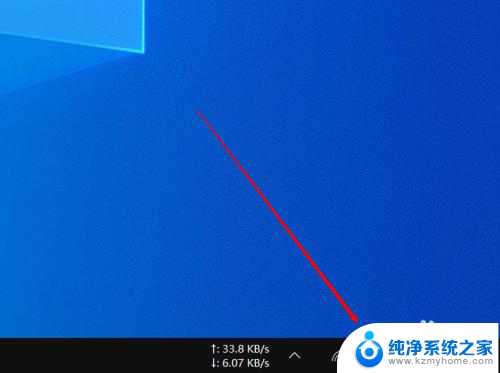
2.在弹出的菜单中点击打开“设置”
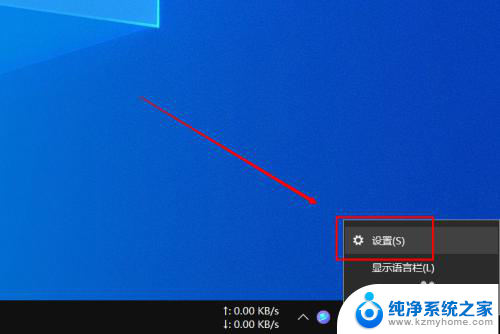
3.在微软拼音设置界面点击打开“常规”一项
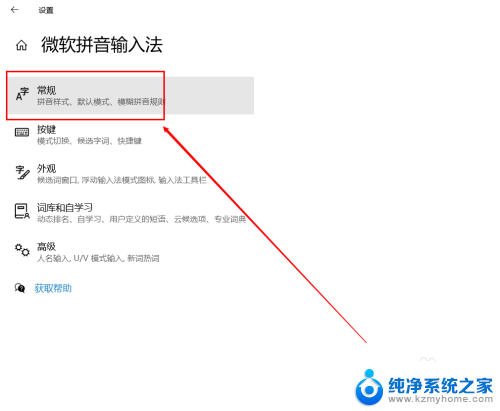
4.在常规界面找到“默认设置”一栏,点击其下方的“还原”按钮即可
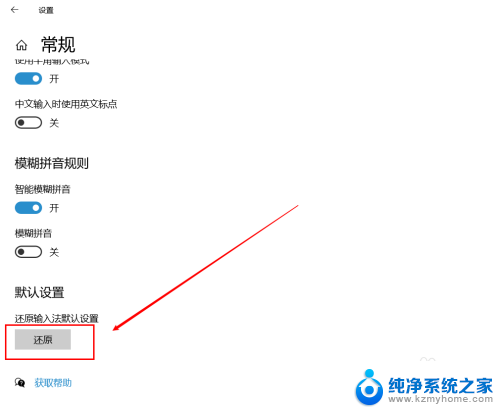
以上就是电脑输入法恢复默认设置的全部内容,有遇到这种情况的用户可以按照以上方法来解决,希望能够帮助到大家。
- 上一篇: 怎么调桌面字体大小 桌面字体大小设置教程
- 下一篇: 电脑怎样开麦克风 笔记本电脑麦克风功能怎么开启
电脑输入法恢复默认设置 如何在微软拼音输入法中还原默认设置相关教程
- 如何恢复电脑默认输入法 微软拼音输入法默认设置怎么回复
- 电脑上输入法怎么设置搜狗输入法 电脑怎样设置搜狗输入法为默认输入法
- wps如何恢复默认设置 如何将wps恢复为默认设置
- 小米默认输入法怎么设置回来 小米手机默认输入法修改步骤
- 搜狗输入法怎么固定中文 怎么在电脑上设置搜狗中文输入法为默认
- 电脑输入法怎么变成中文 怎样在手机上设置中文输入法为默认
- 微信恢复默认头像 如何设置微信初始默认头像
- edge浏览器设置默认浏览器 如何在Edge中设置默认浏览器
- 有没有小写的拼音输入法 26键拼音小写输入设置
- solidworks恢复经典界面设置 Solidworks界面恢复默认设置方法
- 如何使用光驱启动 如何设置光驱启动顺序
- 电脑上不显示u盘怎么办 U盘插电脑无反应怎么办
- 为什么微信通话没声音 微信视频通话没有声音怎么回事
- qq聊天记录删除了可以找回吗 QQ聊天记录删除了怎么找回
- 电脑键盘灯亮怎么办 键盘灯亮但无法输入字怎么处理
- 怎么提高笔记本电脑屏幕亮度 笔记本屏幕亮度调节方法
电脑教程推荐
- 1 如何使用光驱启动 如何设置光驱启动顺序
- 2 怎么提高笔记本电脑屏幕亮度 笔记本屏幕亮度调节方法
- 3 tcl电视投屏不了 TCL电视投屏无法显示画面怎么解决
- 4 windows2008关机选项 Windows server 2008 R2如何调整开始菜单关机按钮位置
- 5 电脑上的微信能分身吗 电脑上同时登录多个微信账号
- 6 怎么看电脑网卡支不支持千兆 怎样检测电脑网卡是否支持千兆速率
- 7 荣耀电脑开机键在哪 荣耀笔记本MagicBook Pro如何正确使用
- 8 一个耳机连不上蓝牙 蓝牙耳机配对失败
- 9 任务栏被隐藏时,可以按 键打开开始菜单 如何隐藏任务栏并用快捷键调出
- 10 电脑为什么找不到打印机 电脑找不到打印机怎么连接